Налаштуйте акцію «Гаряча пропозиція» для гостей, які бронюють в останній момент. Для створення акції:
1. Перейдіть в розділ меню «Керування номерами» → «Тарифи». Натисніть на «Створити успадкований тариф».
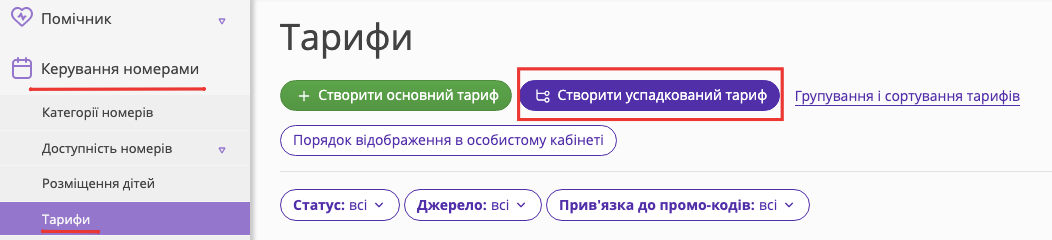
2. Виберіть тип акції «Гаряча пропозиція».
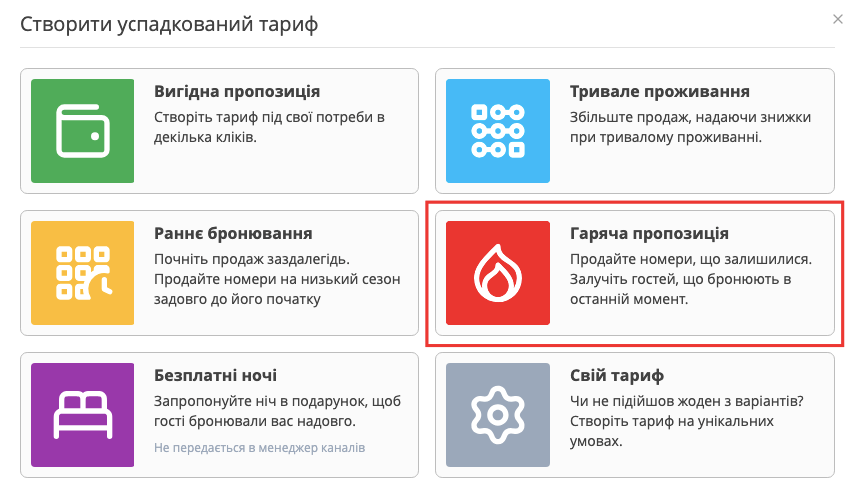
3. Заповніть умови акції. За замовчуванням платформа вказує назву «Гаряча пропозиція». Ви можете змінити назву.

4. Вкажіть розмір знижки та самостійний тариф, від якого буде розраховуватися знижка. Знижка може бути фіксованою або у відсотках від вартості основного тарифу. Зверніть увагу, якщо на платформі Exely створено лише один самостійний тариф, знижка буде застосовуватися до нього.

5. Вкажіть, чи включено харчування у вартість тарифу. Типи харчування налаштовуються в розділі «Налаштування готелю» → «Послуги».
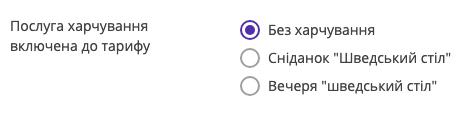
6. У полі «Доступність бронювання» вкажіть, коли гості зможуть забронювати за цією акцією.

7. У полі «Термін проживання» вкажіть мінімальну або максимальну кількість ночей у бронюванні за цією акцією.
8. Задайте період дії тарифу.
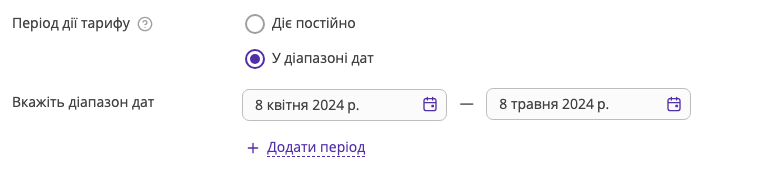
9. Виберіть джерела бронювання, правило анулювання та способи оплати. Клацніть «Зберегти» у верхній панелі.
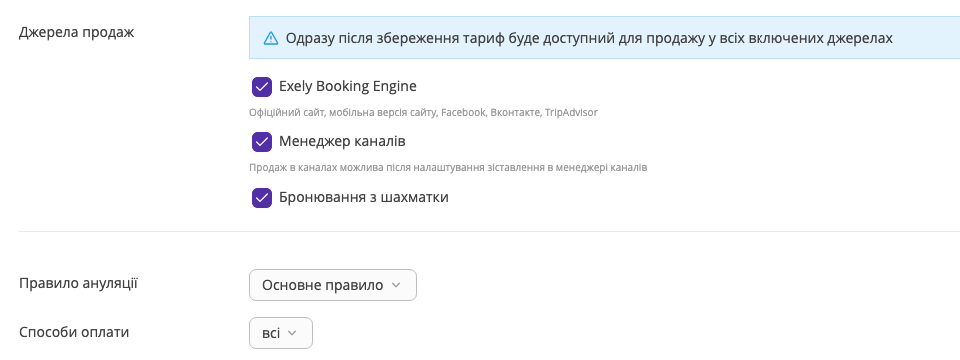
Акція збережена.
10. Клацніть на назву тарифного плану у списку тарифів та перейдіть на вкладку «Оформлення тарифу на сайті». Тут ви зможете вказати умови акції у полі «Опис тарифу», вибрати іконку та завантажити промо-ілюстрацію для лендінгу.
11. Для коригування параметрів, вказаних при створенні тарифу, таких як термін проживання та період дії тарифу, перейдіть на вкладку «Ціни та обмеження». Залежно від обраних варіантів будуть активні різні обмеження: Closed, MinLos та інші. Активні обмеження позначені крапкою. Детальні інструкції щодо встановлення або скасування обмежень описані у статті «Як налаштувати обмеження в тарифі».
12. Якщо потрібно встановити успадковання обмежень від батьківського тарифу, перейдіть на вкладку «Успадкування». Тут у блоці «Правила успадкування ціни» можна змінити розмір знижки за тарифом та типи розміщення, а в блоці «Додаткове успадкування» позначити обмеження та інші параметри, які повинні вивантажуватися з батьківського тарифу. Після внесення змін, натисніть кнопку «Зберегти» у верхній панелі.
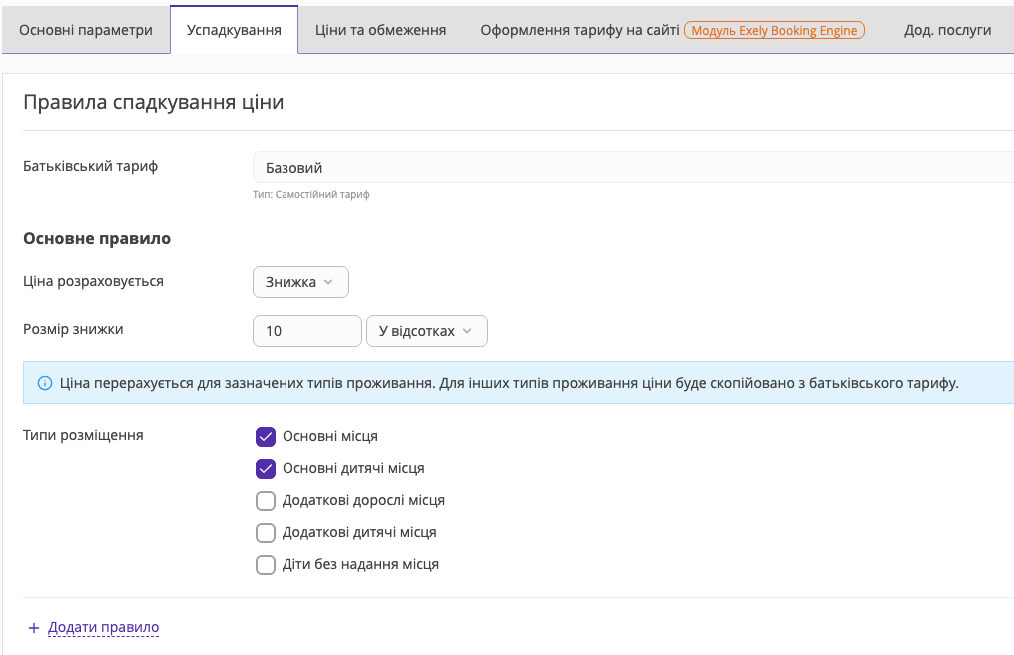
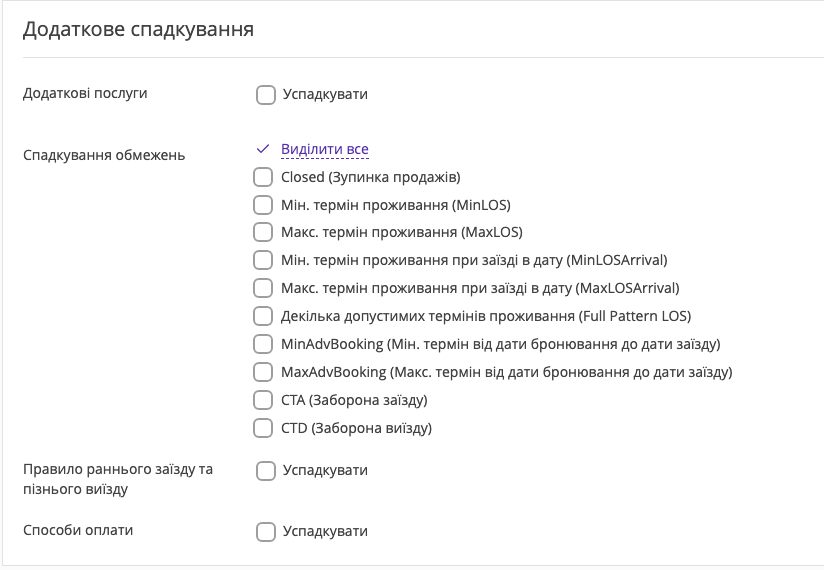
Детальніше про створення акцій у інструкція:
Як створити акцію «Тривале проживання»
Як створити акцію «Раннє бронювання»
Як створити акцію «Вигідна пропозиція»
Як створити акцію «Безплатні ночі»